Программы для калибровки батареи ноутбука
Программа для калибровки батареи ноутбука может сыграть очень важную роль и максимально эффективно помочь справиться вам с этой задачей. К тому же, при использовании ПО, весь процесс осуществляется в автоматическом режиме и пользователю нет надобности изменять какую-либо конфигурацию. Однако необходимо учитывать, что для каждой модели ноутбука применяются разнообразные программы.
Калибровка батареи ноутбука ASUS в большинстве случаев осуществляется в BIOS, поскольку данный производитель не редко интегрирует необходимое приложение в виде технологического инструмента материнской платы. Чаще всего такая возможность присутствует в Phoenix BIOS, но проверить это можно самому:
- Отсоедините адаптер питания от ноутбука;
- Перезагрузите или включите устройство, а затем нажмите F2 (иногда другая F-ка);
- Зайдите во вкладку BOOT и найдите меню Smart Battery Calibration, запустите процесс.
Смотри наши инструкции по настройке девасов в ютуб!
Для ноутбуков от таких производителей как Samsung и Acer на просторах интернета есть отличная программа для калибровки под названием BatteryMark. Ее особенность заключается в возможности более быстрого проведения циклов разряда-заряда, благодаря тому, что она автоматически запускает процесс поиска Числа Пи, при этом давая предельную нагрузку на центральный процессор. В целом, главное ее предназначение — это тестирование и диагностика состояния аккумулятора как в режиме простоя, так и в пиковых нагрузках. С ее помощью вы сможете осуществить несколько циклов за один час, выбрав ускоренный способ и высокую производительность в настройках ноутбука.
Небезызвестный производитель Lenovo выпустил для своих ноутбуков линейки Idea профильную утилиту с названием Energy Managment. Она довольно многофункциональна касательно калибровки батареи, наделяет пользователя всеобъемлющей информацией и средствами корректной настройки аккумулятора. Перед началом процедуры подключите блок питания, закройте работающие приложения и фоновые процессы, а также не пользуйтесь гаджетом во время действия.
https://youtube.com/watch?v=VdOaN3gIc2A
HP Support Assistant — очень полезное официальное программное обеспечение для ноутбуков Hewlett-Packard. Большой арсенал инструментов делает возможным не только калибровку аккумулятора, но и предоставляет разнообразный функционал для диагностирования общего состояния устройства. В разделе «My Computer» вы найдете пункт проверки батареи и после теста, программа оповестит вас о наиболее предпочтительных действиях.
Как продлить жизнь батареи ноутбука — советы
Каждый опытный пользователь портативных гаджетов уже знает и придерживается общепринятых советов о том, как же избежать или, хотя бы, максимально оттянуть срок кончины аккумулятора. В первую-очередь, не используйте его. Это отнюдь не шутка, ведь когда вы работаете за устройством и рядом есть розетка, то батарею нужно вытащить и подключить адаптер питания в разъем, таким образом, когда автономная работа действительно понадобится, времени у вас окажется гораздо больше. Это связано с тем, что любая батарея имеет заданное количество циклов и энергоемкости, которая в любом случае теряется в процессе естественной эксплуатации.
Далее, если вы не пользуетесь аккумулятором, то целесообразнее всего оставлять его на 60-70 процентах. Наверняка вы никогда не обращали внимания, однако новый гаджет, будь-то смартфон или ноутбук, всегда при первом включении показывает именно такой уровень заряда. Литий-ионные батареи не любят перезарядки и полного истощения. И последнее, всегда старайтесь соблюдать рекомендуемые условия эксплуатации, то есть, не допускайте перегрева гаджета, не используйте ноутбук в помещениях с высоким уровнем влажности или при низких температурах. В общем, в инструкции все эти советы изложены на понятном и доступном языке.
Рекомендуется заменить батарею на ноутбуке: что делать | Твой сетевичок
Литий-ионные аккумуляторы, а именно такими производители оснащают львиную долю современных портативных ПК, со временем теряют эксплуатационные свойства. В первую очередь, проявляется это в снижении максимальной емкости: если раньше ваш ноутбук или нетбук мог работать в автономном режиме 4-5 часов, то теперь без «дозаправки» он не проработает и часа.
Операционная системаWindows, начиная с «семерки», мониторит состояние батареи. Что значит: рекомендуется заменить батарею на ноутбуке? Это значит, батарея начала терять эксплуатационные свойства и может зарядиться уже лишь на 40% номинальной мощности. Увы, от этого никто не застрахован.
Ноутбук требует заменить батарею: что делать в такой ситуации?
Вариантов устранения проблемы несколько:
- • Ничего не делать. Вообще. Многие владельцы игнорируют «жалобы» портативного ПК, используя его как стационарное устройство, мобильность которого ограничена доступностью розеток. Да, это несколько неудобно. Зато это бесплатно: новый аккумулятор покупать не нужно.
- • Обновить драйвер аккумулятора.
- • Выполнить калибровку батареи.
- • Отнести ноутбук в сервисный центр (актуально, если он еще на гарантийном обслуживании).
- • Купить новую батарею и заменить ее самостоятельно.
Если устройство используется как домашний развлекательный центр, пользователи обычно пользуются первыми тремя способами. Если же это – рабочий инструмент, который должен быть всегда под рукой, батарею придется ремонтировать или менять.
Отключение службы и удаление драйвера
Если ноутбук пишет «рекомендуется заменить батарею», но купить новую пока нет возможности, можно отключить службу мониторинга состояния аккумулятора. Для этого нажмите кнопку «Пуск» (логотипWindows в нижнем правом углу) и в правой колонке найдите пункт «Панель управления». В открывшемся списке выберите «Диспетчер устройств».
Если вы впервые запускаете Панель управления, возможно, во вкладке «Вид» в правом верхнем углу потребуется переключиться на мелкие значки.
Найдите пункт «Батареи», а в нем подпункт «Батарея с ACPI-совместимым управлением».
Вызов контекстного меню кликом правой кнопки мыши по этому подпункту позволяет отключить службу.
Если после перезагрузки ноутбук все равно просит заменить батарею, что делать в такой ситуации? Следует удалить драйвер. После повторной перезагрузки устройства он обновится и сообщение должно исчезнуть.
Калибровка батареи
Процедура проводится, если предыдущие ухищрения не помогли. На Панели управления найдите пункт «Электропитание».
Кликнув по нему, в меню слева выберите «Создать план электропитания». Ему можно присвоить любое произвольное имя, например, «Калибровка».
В следующем меню всем параметрам задайте свойство «Никогда» и нажмите кнопку «Создать». Активировав этот план электропитания,
отключите зарядное устройство и дождитесь полного разряда батареи, а затем зарядите ее на 100%. После этого можно пользоваться стандартными планами энергопотребления – сообщение о необходимости замены батареи должно исчезнуть. Если этого не произошло, отключите драйвер батареи описанным выше способом.
Как заменить батарею на ноутбуке: несколько полезных советов?
Вопрос, сколько стоит заменить батарею на ноутбуке, может повергнуть в шок владельца портативного ПК. Новый оригинальный аккумулятор хорошего качества обойдется, как минимум, в треть стоимости нетбука или ноутбука.
Ситуация упрощается, если ноутбук на гарантийном обслуживании: в течение гарантийного периода дилерский сервисный центр обязан поменять батарею бесплатно. Но, конечно же, не исключены отписки о неправильной эксплуатации. Тогда за батарею придется заплатить, а поменяют ее бесплатно
Если вы решили купить батарею и поменять ее самостоятельно, обратите внимание на следующее:
- • Используйте только батарею подходящей модификации. Маркировка обычно указана на шилдике, который приклеен к внутренней стороне аккумулятора. Если шилдик утерян, ищите в интернете информацию о совместимых батареях по модели ноутбука.
- • Необязательно приобретать оригинальный аккумулятор. Есть множество производителей, которые выпускают комплектующие для ведущих брендов по ОЕМ-лицензиям. Их продукция, как правило, стоит дешевле.
- • Не следует использовать батарею с характеристиками, которые отличаются от «родной». Например, при использовании аккумулятора с большим вольтажом может перегореть модуль коррекции напряжения, что повлечет за собой дополнительные расходы.
Как видите, сообщение о необходимости замены батареи – не так страшно, как может показаться на первый взгляд. Какой из приведенных способов оптимален в вашей ситуации, решайте сами
Обнуление БИОС
Это действие поможет откатить ноутбук к заводским настройкам, хотя, если ранее они были изменены пользователем, это нежелательно, поскольку затем придётся вновь тратить время на частичное восстановление параметров. Особенно неприятно выходит в том случае, когда способ не помогает.
Но если другого выхода нет, придётся пожертвовать своим временем. Для обнуления потребуется войти в БИОС при включении лэптопа (конкретная комбинация клавиш зависит от модели) и найти раздел, отвечающий за сброс настроек к заводским. После подтверждения операции нужно выйти из «системы ввода-вывода» и дождаться загрузки ОС.
Если батарея на ноутбуке не обнаружена по-прежнему, можно попробовать перепрошить БИОС, но браться за эту процедуру новичку не стоит, иначе компьютер вовсе потеряет работоспособность.
Что делать дальше
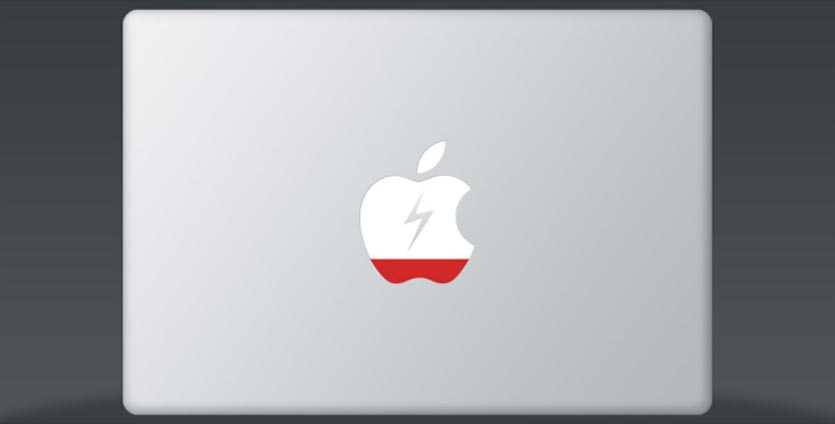
Если аккумулятор MacBook по всем показателям еще живой (количество циклов меньше нормы, а износ составляет не более 30-40%), но macOS пишет о проблеме с батареей, следует сбросить параметры SMC.
Процедура несложная, проделать все необходимое можно по нашей инструкции.
Сброс контроллера SMC часто позволяет решить ряд проблем с Mac. Модуль отвечает за состояние подсветки клавиатуры, работу кулеров, распределение питания и другие процессы.
Иногда при появлении ошибок, связанных с аккумулятором MacBook, проблема кроется именно в контроллере SMC.

После сбора параметров контроллера рекомендуется откалибровать аккумулятор, чтобы контроллер получил новые значения емкости.
Для этого следует полностью разрядить батарею и зарядить её до конца.
Разряжать можно при помощи просмотра роликов в 4K разрешении на YouTube или любого средства для тестирования производительности:
- MAXON Cinebench
- Blender Open Data
- Geekbench
Любой подобный тест способен за час разрядить аккумулятор практически каждого MacBook.
Алгоритм действий примерно следующий:
1. Отключаем переход MacBook в режим сна при работе от аккумулятора (Системные настройки – Экономия энергии – Аккумулятор).
2. Отключаем зарядное устройство.
3. Запускаем тест производительности или воспроизведение видео в 4K.
После отключения компьютера оставляем его на часок-другой, чтобы он хорошо остыл. Ставить на зарядку и без того разогретый компьютер не стоит, аккумулятору это точно не понравится.
Остается полностью зарядить батарею и снова проверить уровень износа через coconutBattery.
Результат должен немного измениться, а сообщение об ошибке в macOS – пропасть.
Что значит: «Рекомендуется заменить батарею на ноутбуке»?
Рекомендации по замене аккумулятора могут появиться как на изношенном элементе, позволяющем поднимать уровень заряда не более, чем на 40% от номинала, так и на абсолютно новой батарее. Причины, приводящие к появлению такого предупреждения, могут быть различными. Наиболее характерными из них являются следующие:
Рекомендация по замене батареи
- Износ из-за физического устаревания. Чаще всего сообщение о необходимости замены выдаётся в том случае, если ёмкость батареи падает до сорока процентов от номинального уровня. В этом случае, ноутбук который мог работать автономно до 5 – 6 часов, вследствие физического износа начинает отключаться уже через час работы. Это вполне естественный процесс, так как обычный срок работы батареи рассчитан на 3 – 5 лет и зависит от интенсивности автономного использования и установленных настроек Windows 7.
- Систематический сбой в работе приложений Windows 7. Регулярное появление таких рекомендаций на ноутбуке с новым аккумулятором свидетельствует о том, что происходит сбой в работе программных приложений, отвечающих за контроль работы аккумулятора.
- Необдуманные шаги пользователя при работе с аккумулятором. Например, если батарею вынуть из корпуса в разряженном состоянии и установить в заряженном, или использование непроверенного программного обеспечения, предназначенного для работы с батареей.
Как определить емкость батареи
Для определения емкости батареи воспользуемся стандартными средствами операционной системы Windows. Для этого способа потребуется использовать командную строку:
- для начала щелкаем по иконке «Поиск» на панели задач;
- далее в поисковую строку вводим «CMD» и в блоке результата запускаем командную строку от имени администратора;
- затем в окне командной строки вводим:
powercfg.exe -energy -output c:\report.html
- после этого начнется процесс диагностики АКБ на предмет возможных ошибок;
- по завершению процесса будет сформирован краткий отчет, а подробная информация сохранится в системной директории в файле «report.html»;
- для того, чтобы открыть файл необходимо перейти по следующему адресу: C:\Windows\System32\energy-report.htm;
- открываем данный файл через любой удобный браузер;
- затем откроется отчет об энергопотреблении устройства;
- прокручиваем список до блока «Батарея: Сведения». В данном пункте нас интересует строчка: «Расчетная емкость» и «Последняя полная разрядка» (текущая емкость);
- текущая емкость аккумулятора на скриншоте выше составляет 4598 от исходных 24750, т.е. износ более 80%, что достаточно критично. Если текущая емкость ниже исходной более чем на 30% требуется обязательная калибровка АКБ.
Включение и отключение клавиатуры на ноутбуке
Как разобрать аккумулятор ноутбука Asus: ремонт без плачевных последствий
Устройство аккумуляторов для ноутбуков Asus вряд ли интересует кого-то, кроме любознательных детей. Однако идея посмотреть, что находится внутри батареи, приходит в голову даже самым нелюбопытным взрослым, когда лэптоп стал внезапно отключаться, а сам аккумулятор почти не держит заряд. Желание самостоятельно починить батарею особенно обостряется, когда калибровка и удаление посторонних фоновых программ не дали результата. Конечно, можно сразу купить новый аккумулятор, но не всегда на это находятся деньги. Для тех, кто «на ты» с электротехникой, есть один интересный и бюджетный вариант: попробовать разобрать аккумуляторную батарею Asus и восстановить ее емкость путем замены неисправных элементов питания.
Есть два признака того, что пора восстанавливать батарею:
- Емкости аккумулятора хватает всего на 5-15 минут автономной работы, хотя раньше это было не меньше 2-3 часов.
- Батарея вообще перестала держать заряд и как только ноутбук отключается от сети – он выключается совсем.
Ситуация в точности соответствует вашей? Значит, проблема действительно серьезная и пора заниматься ее решением. Перед тем, как приступить к разбору батареи Asus, имеет смысл узнать, как она устроена – это существенно повысит шансы на успешный ремонт.
Причины возникновения данного сообщения
Порой владельцы ноутбуков сталкиваются с такой неприятной ситуацией, когда в трее появляется значок тревоги в виде красного крестика. Этот значок напоминает пользователю о том, что аккумулятор ноутбука пришел в негодность и требует замены.
Как поступать в данном случае? О том, как выйти из этой неприятной ситуации и пойдет речь в данной статье. Сразу стоит сказать, что данный сигнал тревоги не всегда соответствует действительности, и это сообщение компьютера следует хорошенько проверить.
Что ведет к появлению неполадки?
Причин, по которым может возникнуть данная проблема, достаточно мало. Наиболее распространённой является – это подошедший к концу срок службы аккумуляторной батареи.
Данная причина является естественной, и здесь ничего уже не придумать, кроме замены батареи.
Срок службы аккумулятора определяется количеством циклов зарядки/разрядки. Чем больше этих циклов, тем менее емкой становится аккумуляторная батарея. В среднем аккумуляторы «живут» 2-4 года.
Продолжительность жизни аккумуляторной батареи напрямую зависит от условий её эксплуатации. Бывали случаи, что аккумулятор ноутбука сохранял свою прекрасную работоспособность на протяжении 7 лет работы. Вот, что значит правильное использование. Это что касаемо естественного износа.
Следующая причина, которая может вызвать неполадки в работе аккумулятора ноутбука – это сбой, который спровоцирован программными отклонениями в работе операционной системы. Очень часто случается, что ОС определяет полностью исправную батарею как изношенную или неисправную.
Правила ухода за аккумулятором
Эксплуатация батареи предполагает соблюдение определённых правил:
- при постоянном использовании ноутбука от электрической сети батарея отстыковывается и хранится отдельно;
- батарея не хранится вблизи от источников тепла;
- перед снятием для хранения батарея заряжается до 100%;
- батарея хранится при температуре 15─20 C;
- не реже одного раза в три месяца нужно проводить калибровку батареи.
При эксплуатации батареи всегда надо помнить о выполнении определённых требований. Не стоит без необходимости вынимать аккумулятор из ноутбука. При автономной работе всегда нужно следить за уровнем заряда. Для увеличения длительности автономной работы лучше всего установить экономный режим электропитания. При выполнении установленных правил использования проблемы никогда не возникнут.
Замена несъемного источника питания
У производителей ноутбуков есть общая тенденция – оснащать свои изделия несъемными элементами питания (подобно смартфонам). Эта несъемность относительна – любой аккумулятор можно демонтировать, вопрос только в трудоемкости, аккуратности и наличии навыков.

Несъемный аккумулятор находится под нижней крышкой ноутбука.
В большинстве случаев для доступа понадобится только крестовая отвертка. Надо снять крышку, визуально обнаружить аккумулятор, отключить разъем. Потом надо осмотреть батарею и выяснить, как она крепится в корпусе. Если крепление винтовое, снова потребуется отвертка. В некоторых моделях АКБ крепится на двусторонний скотч. Демонтаж такого аккумулятора требует особой аккуратности. Если нет уверенности в успешном исходе, лучше отнести ноутбук в специализированную мастерскую.
Если ноутбук находится на гарантии, самостоятельная замена несъемной батареи не рекомендуется. После разборки гарантийный срок будет прерван.
Выполняем диагностику батареи
Задаетесь вопросом, как проверить батарею на ноутбуке? Чтобы произвести диагностику работы батареи и выявить уровень ее работоспособности, есть множество различных утилит. Кстати, они иногда помогают и увеличить срок службы элемента питания.
Рассмотрим несколько популярных и довольно эффективных программ. Но стоит помнить, что причины неполадок довольно разнообразны, и не всегда программа сможет их устранить. Зачастую данные утилиты позволяют продлить срок службы аккумулятора, уменьшая нагрузку.
BatteryCare – мониторит состояние аккумулятора, довольно проста в использовании, не тормозит работу системы. Показывает детальную информацию о работе батареи, например, на сколько процентов сократилась емкость. Исходя из первоначальных характеристик. Также можно узнать количество полных циклов заряда батареи, дату калибровки. Также утилита делится советами по уменьшению потребления заряда. Программа бесплатна, автоматически обновляется. Думаю, стоит скачать, кто еще этого не сделал.
Battery Optimizer — тоже довольно известная программа для оптимизации работы батареи и максимизации срока функционирования. Утилита отличается от аналогичных удобной функцией – она умеет сообщать, на сколько процентов можно повысить время автономной работы, если изменить некоторые службы и услуги системы. Измененные настройки сохраняются в личном профиле, после чего их запросто можно открыть в любое время. Утилита делает расширенный мониторинг функционирования аккумулятора, делая оценку потери, сравнивая с номинальной мощностью батареи. Имеет довольно простой и удобный интерфейс, не требует особых знаний в использовании.
Battery Eater – тестирует состояние батареи, обозначает реальную емкость. Программа пригодится при покупке ноутбука, бывшего в употреблении, вы сможете за несколько минут узнать, в каком состоянии аккумулятор и сколько он еще прослужит.
Battery Doubler – еще одна подобная утилита. Уменьшает энергопотребление, отключая ненужные процессы, позволяет работать компьютеру до двух раз дольше.
Возможные причины неисправностей
На сегодняшний день в ноутбуках используются литиево-ионные и никель-металлогидридные батареи. Эти виды аккумуляторов сменили никель-кадмиевые в связи с большей емкостью и отсутствием так называемого эффекта памяти. Литиево-ионные батареи портятся довольно часто и относительно легко – они не переносят сильного нагрева или охлаждения, также необходимо быть осторожными с зарядкой. В случае если батарея чрезмерно разряжена, она может выйти из строя. Также не стоит слишком долго ее заряжать – это также может повлиять за работоспособность. Еще одна причина, которая запросто может испортить батарею, – неиспользование. Если батарея находится в корпусе ноутбука, но компьютер работает от сети, или же в том случае если ноутбук просто долго не использовался, аккумулятор часто не может порадовать той же активностью.
Чтобы сохранить батарею, желательно вынимать аккумулятор из ноутбука, если устройство работает от внешнего источника питания.
Короткое замыкание может и вовсе спровоцировать взрыв. Именно поэтому необходим микроконтроллер, который регулирует работу всех элементов, а также предохраняет от возможных аварийных ситуаций.
Однако если все же батарея держит заряд намного хуже, если раньше вы могли пользоваться компьютером в автономном режиме около 2х часов, а сейчас время использования батареи еле дотягивает до тридцати минут, а система выдает уже знакомые сообщения, следует что-то делать.
Как заменить аккумуляторы в батарее ноутбука?
Как и говорилось выше, замена батареи — самый простой способ решения проблемы, но вместе с тем и самый затратный. Если хотите немного сэкономить, то можно попробовать отремонтировать АКБ самостоятельно с помощью замены встроенных в аккумулятор элементов.
Существует три вида аккумуляторов, которыми оборудуют современные лэптопы:
- литий-ионный портативный источник энергии
- никель-металлогидридная АКБ
- литий-полимерные миниатюрные элементы питания
Все три вида аккумуляторов являются конкурентоспособными и имеют как свои плюсы, так и минусы. Однако, самое широкое применение нашли модели именно с литий-ионным портативным источником энергии. Замена банок аккумулятора ноутбука — процесс довольно простой, но всё же требует от пользователя определенных навыков.
- Нужно извлечь полностью разряженный аккумулятор из портативного компьютера
- Затем разобрать корпус АКБ
- Далее извлекаем отслужившие свое элементы питания и заменяем их аналогичными новыми. Свежие элементы нужно аккуратно спаять в единую цепь
- Заново склеиваем корпус АКБ
- Собранный аккумулятор устанавливаем на свое место в ноутбук и заряжаем до полного заполнения шкалы зарядки.
Кстати очень важно чтобы новые элементы питания были разряжены в ноль, эту операцию можно провести при помощи резистора в 5-10 Ом, разрядив им новые батарейки, соединенные в параллельную цепь
Проверить состояние
Иногда, например, когда зарядка не идет вообще — бывает непонятно, что стало причиной неисправности: аккумулятор или контроллер питания. При наличии мультиметра и навыка его использования, можно проверить на работоспособность батарею на ноутбуке самостоятельно.
Для проверки потребуется:
- Выключить устройство, снять заднюю крышку, вынуть аккумулятор. Осмотреть на предмет вздутия, которое говорит о необходимости замены батареи.
- Подготовить мультиметр — нужен режим измерения постоянного тока, пинцет или проволоку для замыкания контактов. Подключить зарядное устройство.
- Там, где аккумулятор подсоединялся к ноутбуку, один щуп установить на массу, другим поочередно проверить контакты. Найти bat in с напряжением 3,3 вольта.
- Замкнуть найденный контакт с массой. Один щуп установить на землю, другой — на питание аккумулятора (чаще — крайний правый пин от массы).
- На экране мультиметра должно появиться напряжение, для большинства моделей — от 15 до 20 вольт. Если оно есть, неисправна сама батарея, если нет — скорее всего, сломался контроллер. Это часто происходит при падении лэптопа.
Тем, кто не уверен, что справится самостоятельно — рекомендуется доверить проверку цепи питания специалистам сервисного центра.

































